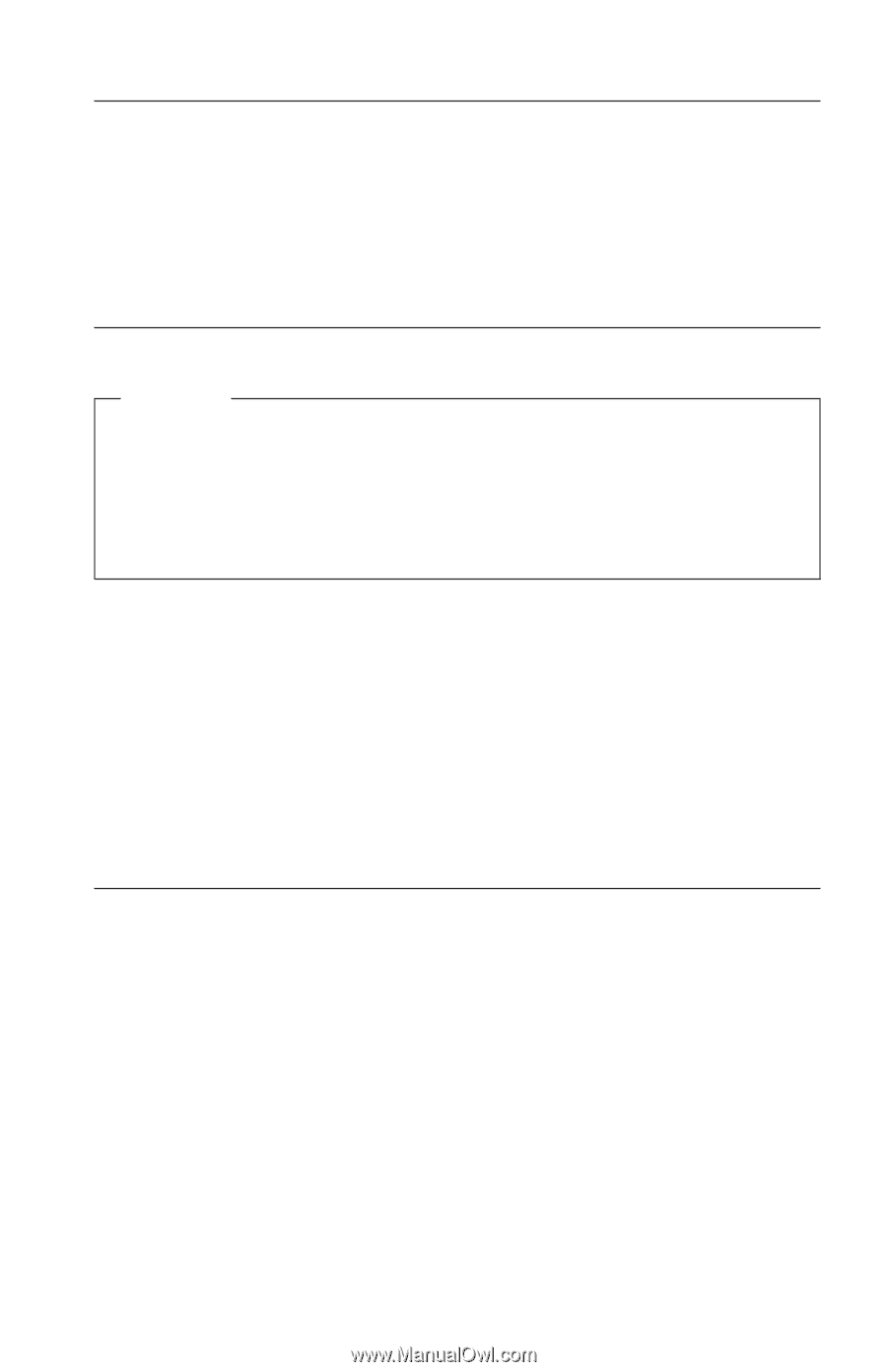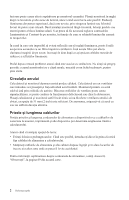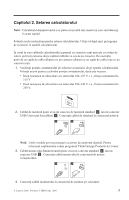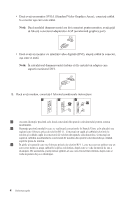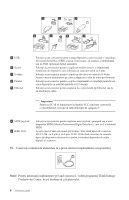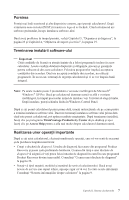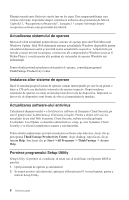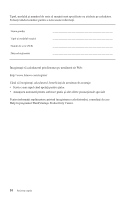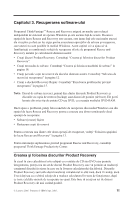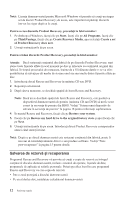Lenovo ThinkCentre A52 (Romanian) Quick reference guide - Page 25
Pornirea, Terminarea, instalării, software-ului, Realizarea, operaţii, importante
 |
View all Lenovo ThinkCentre A52 manuals
Add to My Manuals
Save this manual to your list of manuals |
Page 25 highlights
Pornirea Porniţi mai întâi monitorul şi alte dispozitive externe, apoi porniţi calculatorul. După terminarea auto-testului (POST) fereastra cu logo-ul se închide. Când calculatorul are software preinstalat, începe instalarea software-ului. Dacă aveţi probleme în timpul pornirii, vedeţi Capitolul 5, "Depanarea şi diagnoza", la pagina 23 şi Capitolul 4, "Obţinerea de suport şi service", la pagina 19. Terminarea instalării software-ului Important Citiţi condiţiile de licenţă cu atenţie înainte de a folosi programele incluse în acest calculator. Aceste condiţii detaliază drepturile şi obligaţiile, precum şi garanţiile pentru software-ul din acest calculator. Folosirea programelor implică acceptarea condiţiilor din acorduri. Dacă nu acceptaţi condiţiile din acorduri, nu utilizaţi programele. În acest caz, returnaţi de urgenţă calculatorul şi vi se vor înapoia banii integral. Notă: Pe unele modele poate fi preinstalată o versiune multilingvă de Microsoft® Windows® XP Pro. Dacă pe calculatorul dumneavoastră se află o versiune multilingvă, în timpul procesului iniţial de instalare veţi fi invitat să alegeţi limba. După instalare, puteţi schimba limba în Windows Control Panel. După ce aţi pornit calculatorul pentru prima dată, urmaţi instrucţiunile de pe ecran pentru a termina instalarea software-ului. Dacă nu terminaţi instalarea software-ului prima dată când este pornit calculatorul, pot apărea rezultate neaşteptate. După terminarea instalării, faceţi clic pe pictograma ThinkVantage Productivity Center de pe desktop şi apoi faceţi clic pe Access Help pentru a afla mai multe despre calculatorul dumneavoastră. Realizarea unor operaţii importante După ce aţi setat calculatorul, efectuaţi următoarele operaţii, care vă vor scuti de necazuri şi de pierderea timpului mai târziu: v Creaţi o dischetă de diagnoză. Unealta de diagnoză face parte din programul Product Recovery şi poate izola problemele hardware. Crearea din timp a unei dischete de diagnoză vă asigură că veţi putea folosi unealta de diagnoză în cazul în care programul Product Recovery devine inaccesibil. Consultaţi "Crearea unei dischete de diagnoză" la pagina 26. v Notaţi-vă tipul maşinii, modelul şi numărul de serie al calculatorului. Dacă aveţi nevoie de service sau suport tehnic, aproape sigur că vă vor fi cerute aceste informaţii. Consultaţi "Notarea informaţiilor despre calculator" la pagina 9. Capitolul 2. Setarea calculatorului 7